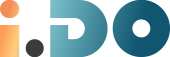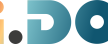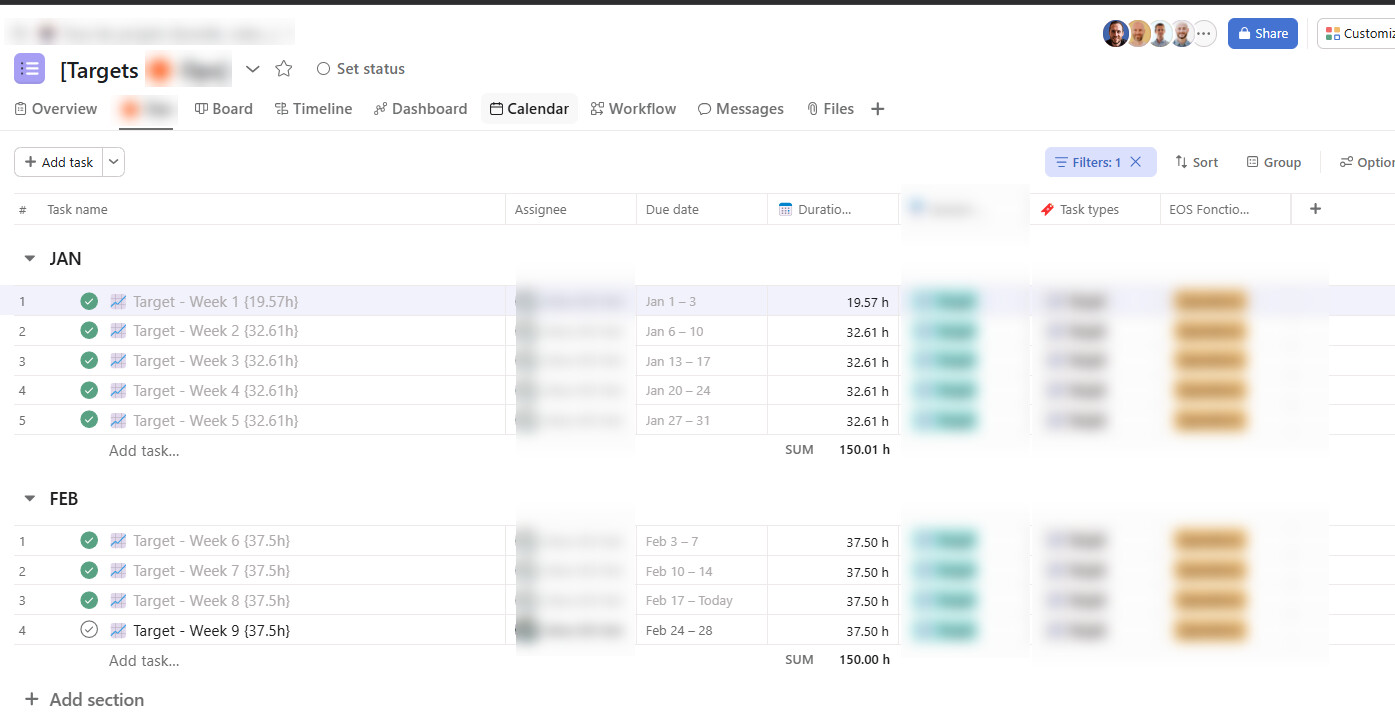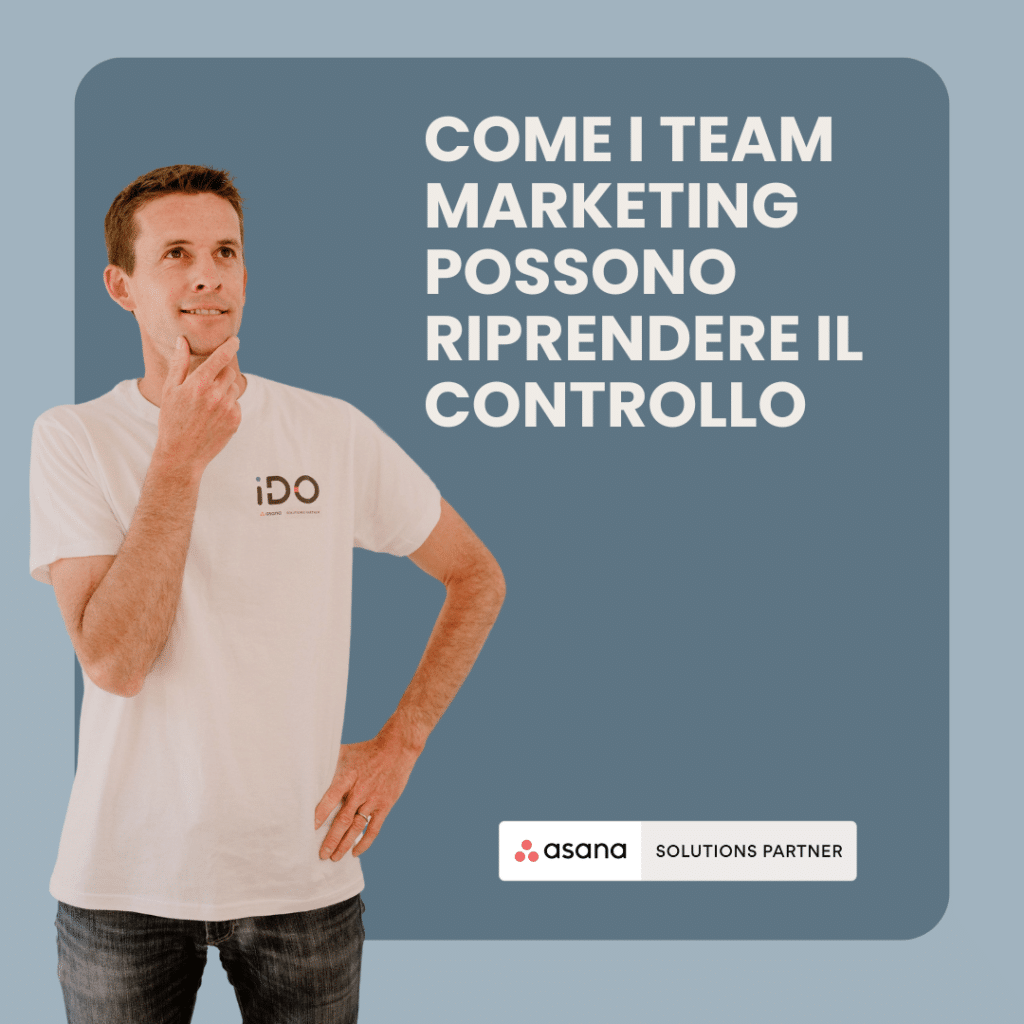Asana continua a evolversi come strumento di gestione progetti di primo livello, e uno dei suoi ultimi miglioramenti —i grafici a barre raggruppati nei Resoconti— offre un modo nuovo ed efficace per visualizzare le prestazioni dei progetti.
In questa guida, ti mostreremo un metodo pratico per confrontare i valori effettivi con quelli target in Asana, fianco a fianco, rendendo più facile identificare le tendenze, analizzare i gap di performance e prendere decisioni più mirate.
Ecco un esempio:
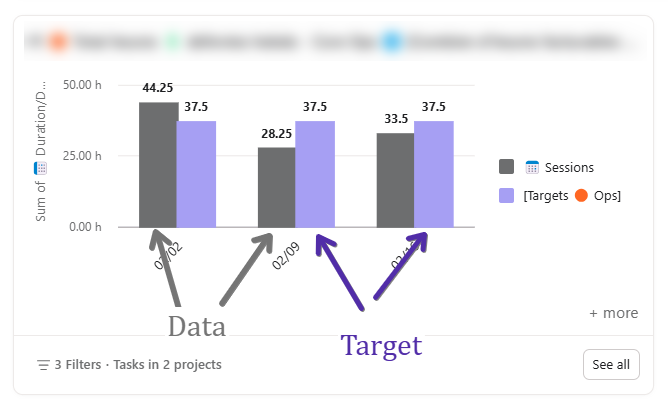
🧩 Perché utilizzare i grafici a barre raggruppati di Asana?
Quando si gestiscono progetti o team, è comune monitorare i progressi rispetto a un obiettivo o target predefinito.
Che tu stia monitorando le ore lavorate, le attività completate o il fatturato generato, confrontare i valori effettivi con quelli target in un unico resoconto può offrire preziose informazioni.
La visualizzazione dei grafici a barre raggruppati di Asana ora lo rende possibile, senza strumenti di terze parti.
Come funziona
L’approccio prevede la configurazione di due progetti:
La fonte dei dati – Contiene i dati effettivi tracciati (es. ore lavorate, attività completate, fatturato generato, ecc.).
Un Progetto Target – Contiene gli obiettivi predefiniti
Entrambi i progetti condividono un’unità comune, permettendo ad Asana di allinearli nello stesso grafico. L’opzione “Raggruppa per Progetto” viene utilizzata nel grafico per confrontare le due fonti di dati.
Configurazione passo-passo
1️⃣ Crea un Progetto Dati
Ogni attività rappresenta una voce (es. un registro orario, un risultato, ecc.).
Assicurati che l’unità che tracci (es. durata, quantità) sia coerente.
2️⃣ Crea un Progetto Target
Questo progetto conterrà attività fittizie che rappresentano gli obiettivi da raggiungere.
Ogni attività dovrebbe coprire un periodo di tempo, con data di inizio e scadenza (es. una settimana o un mese).
Assegna il valore target pertinente a un campo numerico.
3️⃣ Assicura un’unità condivisa
- Entrambi i progetti devono utilizzare lo stesso campo personalizzato per memorizzare i valori numerici (questo campo dovrebbe essere aggiunto alla raccolta dei campi).
4️⃣ Configura il Resoconto
- In Resoconti, crea un nuovo grafico, facendo il resoconto delle attività
- Seleziona il tipo di grafico Barre raggruppate
- Includi le attività dai 2 progetti specifici
- Asse X = Unità di tempo – basato sulla data di scadenza dell’attività
- Raggruppa per Progetto – questo metterà i dati effettivi e i valori target fianco a fianco
- Scegli il campo numerico comune come unità
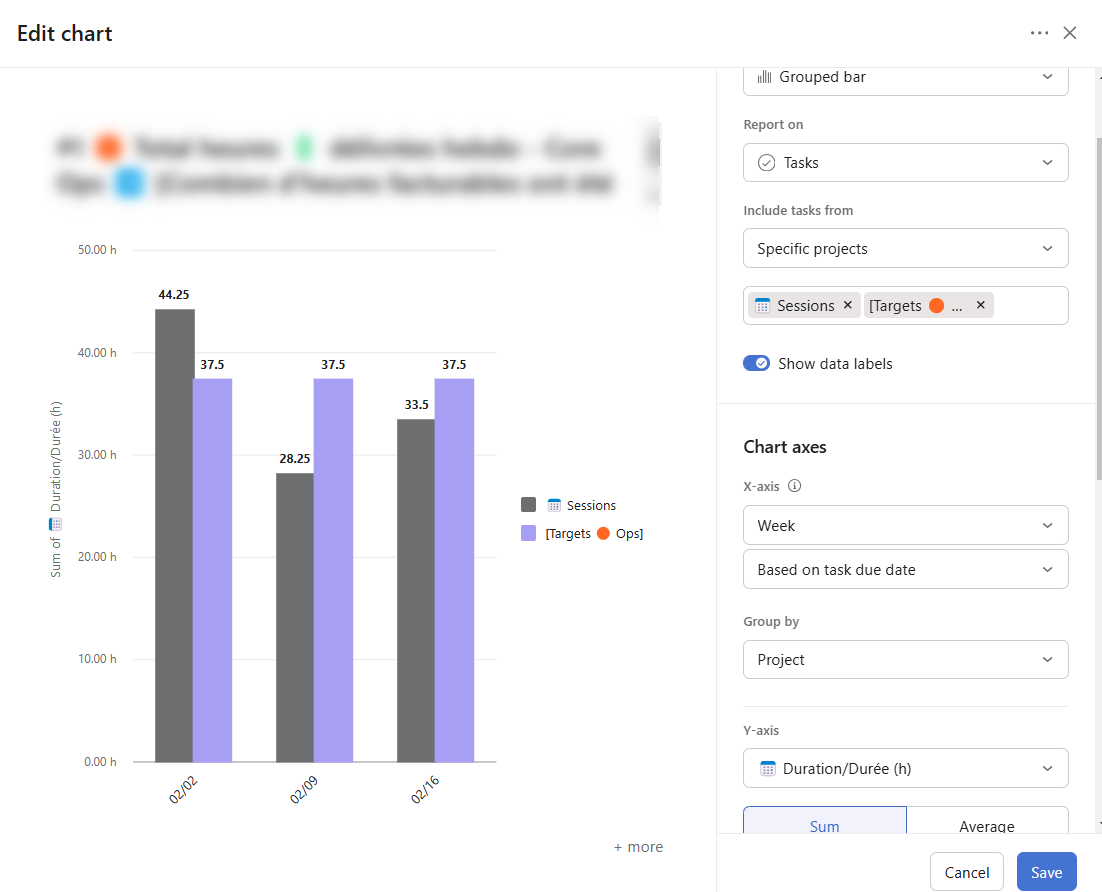
📈 Il risultato: chiare informazioni sulle prestazioni
Otterrai un resoconto visivo dove potrai facilmente individuare le prestazioni insufficienti o i progressi anticipati rispetto alla programmazione.
Queste informazioni sono incredibilmente utili per il monitoraggio degli obiettivi, le revisioni delle prestazioni del team e le retrospettive dei progetti.
Questa configurazione potrebbe richiedere qualche minuto in più per essere creata, ma migliora significativamente le tue capacità di reporting all’interno di Asana.
Con i grafici a barre raggruppati, ora puoi prendere decisioni basate sui dati più velocemente, mantenendo il tuo team allineato con gli obiettivi.
Hai domande o hai bisogno di aiuto per configurarlo? Contattaci!